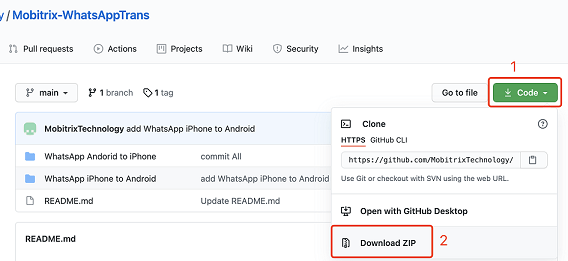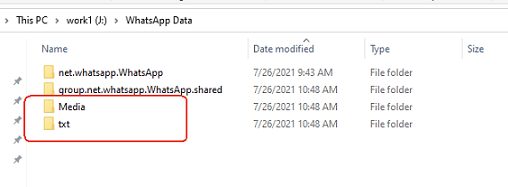Está mudando de iPhone para Android e preocupado em perder suas conversas no WhatsApp?
Nosso guia apresenta 5 métodos super úteis para a transferência do WhatsApp, com passos fáceis e instruções claras. Continue lendo para descobrir como iniciar sua nova jornada no Android com todas as suas conversas do WhatsApp ao seu lado!
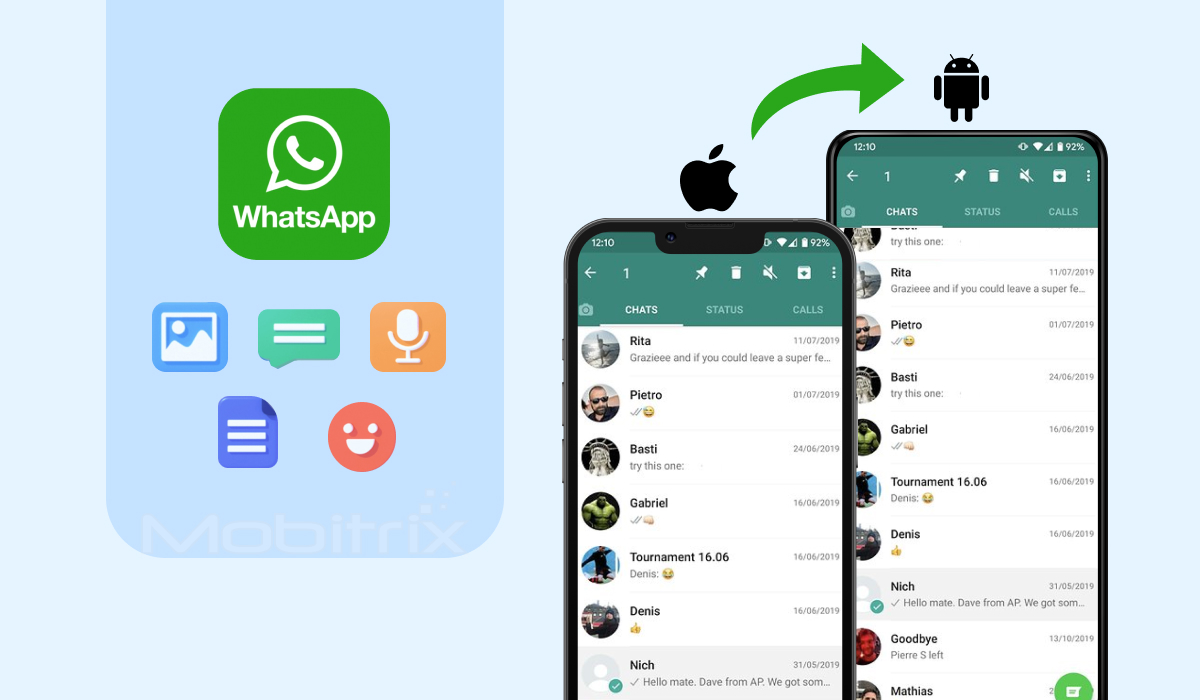
Qual é a melhor opção para transferência do WhatsApp?
| Método de Transferência | Transferência da Conta WhatsApp | Intervalo de dados | Tempo de transferência | Dificuldade |
|---|---|---|---|---|
| Mobitrix WhatsApp Tranfer | Tudo | Rápido | Fácil | |
| WhatsAppTrans Box | Apenas txt | Normal | Complexo | |
| WhatsAppTrans | txt & mídia | Rápido | Complexo | |
| Apenas txt | Lento | Fácil | ||
| WazzapMigrator | Transferências incompletas | Rápido | Complexo |
Mobitrix: Melhor Opção para Transferir o WhatsApp do iPhone para o Android
O que é Mobitrix?
Mobitrix Transferência de WhatsApp foi projetado para fazer o backup, restaurar e transferir o WhatsApp entre dispositivos Android e iOS.
Em comparação, o Mobitrix WhatsApp Transfer torna mais fácil e transparente para você transferir suas conversas do WhatsApp de um iPhone para um Android, sem perder nenhuma de suas memórias preciosas.
Passos
- Baixar Baixar e iniciar o Mobitrix WhatsApp Transfer no seu computador. Em seguida, conecte o iPhone e o Android ao computador usando cabos USB.
- Clique em Transferir para iniciar o processo de transferência de dados.
- Durante todo o processo, mantenha os dois dispositivos conectados ao computador.
- Assim que o processo de transferência terminar, você verá as mensagens do WhatsApp no seu dispositivo Android.
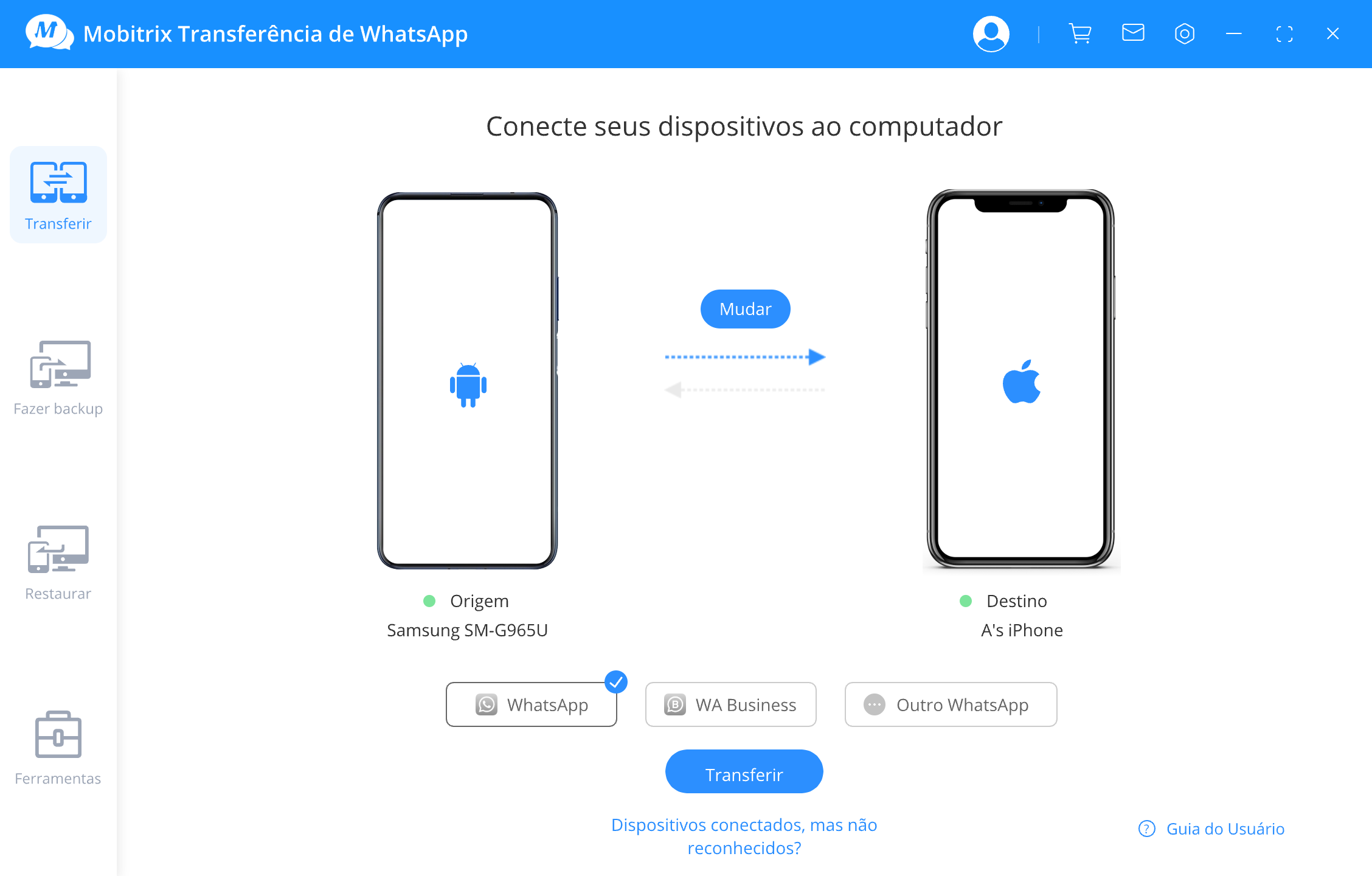
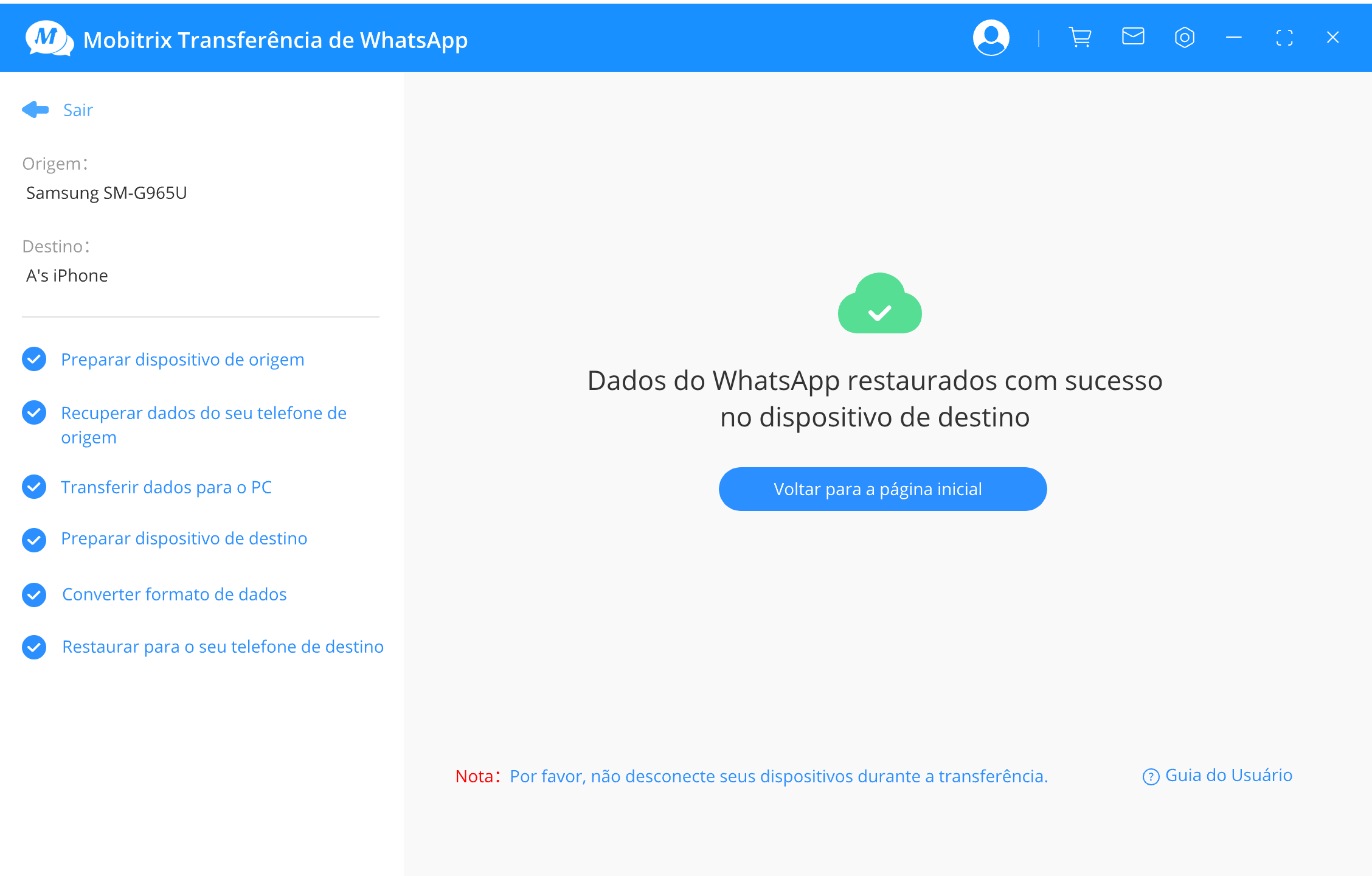
Assista ao tutorial em vídeo:
Transferir WhatsApp de iPhone para Android com o WhatsAppTrans Box
O WhatsAppTrans Box é uma ferramenta gratuita lançada pela Mobitrix, que ajuda os usuários a transferir o histórico de conversas do WhatsApp entre sistemas operacionais diferentes.
Passos:
Baixar o Toolkit do WhatsAppTrans Box.

Extrair os dados do WhatsApp do iPhone.
Conecte o iPhone ao PC e execute [idevicebackup] para fazer backup dos dados do iPhone. Note que esse processo pode demorar um pouco.
Ao terminar o backup, execute [ExportiPhoneWhatsApp] para extrair os dados do WhatsApp a partir do backup.Transferir dados do WhatsApp do iPhone para o Android
Nossa ferramenta principal é whatsappiphone2android.exe Ele pode transferir os dados do backup do WhatsApp no seu iPhone para o telefone Android. No entanto, ele tem várias limitações: Só pode transferir o histórico de conversas e apenas dos últimos 3 meses.
Execute [whatsappiphone2android]. Transfira os dados do iPhone para o Android.
Restaurar os dados de backup do WhatsApp no Android.
Por favor, siga as etapas abaixo:
Baixe um emulador. Existem muitas ferramentas de emulador online que você pode escolher. Selecione uma para instalar.
Por exemplo, aqui está uma opção de emulador chamada Bignox.
Após a conclusão da instalação, defina as permissões de Root.
Abra o emulador. Instale o WhatsApp e faça login.
Execute [pushwhatsappdatatoandroid] e converta os dados do Android no diretório de dados do WhatsApp.
Reinicie o WhatsApp e poderá ver ali o histórico de conversas.
Execute [pullwhatsappdata]. Extraia os dados do WhatsApp e faça backup em seu computador. Desligue o emulador.
Execute [pushwhatsappdata]. Transfira os dados extraídos para o seu novo telefone Android.
Você pode baixar e instalar o WhatsApp em seu telefone Android e fazer login para restaurar os dados. Então poderá ver todo o seu histórico de conversas diretamente no WhatsApp.
Pros
- Totalmente grátis.
- Suporta a restauração do histórico de conversas no WhatsApp de um novo dispositivo.
- Suporta a transmissão de dados em lote.
- Suporta todas as transferências entre iPhone e Android.
Contras
- Suporta apenas a transferência do histórico de conversas dos últimos 3 meses.
- Não permite transferir outras coisas, apenas o histórico de conversas. Outros dados, como fotos, vídeos, anexos, emoji/stickers e etc, não podem ser transferidos.
Usar WhatsAppTrans para Transferir o WhatsApp de iPhone para Android Grátis
O WhatsAppTrans é uma ferramenta gratuita e aberto para qualquer usuário. Esta ferramenta requer algumas habilidades e conhecimentos de informática, por isso não é recomendada para usuários mais iniciantes e com pouca experiência. Você transferirá com êxito suas mensagens do WhatsApp na maioria dos casos se seguir as instruções seguintes:
Como Fazer Backup do WhatsApp do iPhone para o Android com o WhatsAppTrans
-
Vá para o Github. Clique em “Código” e escolha "Baixar ZIP"

Descompacte o arquivo e encontre os seguintes arquivos na pasta chamada "WhatsApp iPhone para Android":
ExportiPoneWhatsApp.exe
AnalysisWhatsAppChat.exe Baixe o iTunes e conecte o iPhone ao PC.
Faça backup dos dados do seu iPhone.
Conecte o iPhone ao PC com um cabo USB.
Execute o iTunes no seu PC e clique no ícone do iPhone, no canto superior esquerdo.
Desmarque "criptografar backup" caso esteja marcado.
Clique em "Fazer Backup Agora" (em "Fazer Backup e Restaurar Manualmente")Importe os dados do WhatsApp do seu iPhone.
Passo 1 : Identifique a localização do seu backup.
Normalmente, o iTunes salva o backup no seguinte caminho:
C:UsuáriosSeuNomeAppDataRoamingApple ComputerMobileSyncBackup ou
C:UsuáriosSeuNomeAppleMobileSyncBackupPasso 2 : Importe os dados do backup.
Selecione um disco que tenha muita capacidade de armazenamento e escolha um diretório para salvar os dados do WhatsApp.
Abra a linha de comando CMD no PC e execute o seguinte comando:
ExportiPoneWhatsApp.exe [iphonebackuppath] [whatsappdatapath]
-
Descompactar dados do WhatsApp do iPhone.
Passo 1 : Abra o terminal CMD e execute o seguinte comando:
AnalysisWhatsAppChat.exe [whatsappdatapath]
Passo 2 : Agora você verá duas novas pastas no diretório raiz do WhatsApp [whatsappdatapath] com o seguinte nome:
txt: mensagens de texto do histórico de conversas do WhatsApp.
mídia: arquivos de mídia e anexos do histórico de conversa do WhatsApp.Passo 3: Se precisar de mensagens de texto do seu histórico do WhatsApp, você precisa enviar todos os arquivos da pasta “txt” para o seu dispositivo Android. Ao fazer isso, você pode verificar o histórico de conversas diretamente no telefone. Também é recomendável enviar todos os arquivos da pasta “txt” para sua conta secundária do WhatsApp ou parentes próximos, salvando permanentemente o histórico conversas do WhatsApp em seu dispositivo Android.

Você também pode enviar arquivos da pasta de mídia para o aplicativo Android Photo/Media ou outros diretórios, o que permite acessar esses arquivos de mídia a qualquer momento.
Pros
- O WhatsAppTrans permite que você importe simultaneamente o histórico de conversa de vários contatos para o telefone Android ou outros dispositivos. Por outro lado, o método oficial apenas permite importar/exportar a conversa de um contato por vez.
Contras
- Dessa forma, você não pode visualizar o histórico de conversas diretamente no WhatsApp. Em vez disso, você pode ler a mensagem de texto em um arquivo txt e ver as fotos e anexos usando os aplicativos integrados do Android.
Fazer o Backup do WhatsApp de iPhone para Android por Email
O email é fácil de implementar, você não precisa de nenhum conhecimento técnico. É gratuito e você não precisa baixar uma ferramenta de terceiros.
Passos
- Vá para as "Configurações" do WhatsApp no iPhone, toque em "Configuração de Conversas" e escolha "Enviar conversa por email", na lista.
- Escolha o histórico de conversa que você precisa transferir. Uma janela aparecerá dizendo "Anexar mídia irá gerar uma mensagem de email maior". Você deve escolher "Sem mídia" ou "Anexar mídia" conforme preferir.
- Insira o endereço de email e toque em "Enviar".
- Faça login em sua conta de email usando o telefone Android para ver o histórico de conversas enviado por email. Mas note que a conversa não ficará visível no aplicativo do WhatsApp no Android.
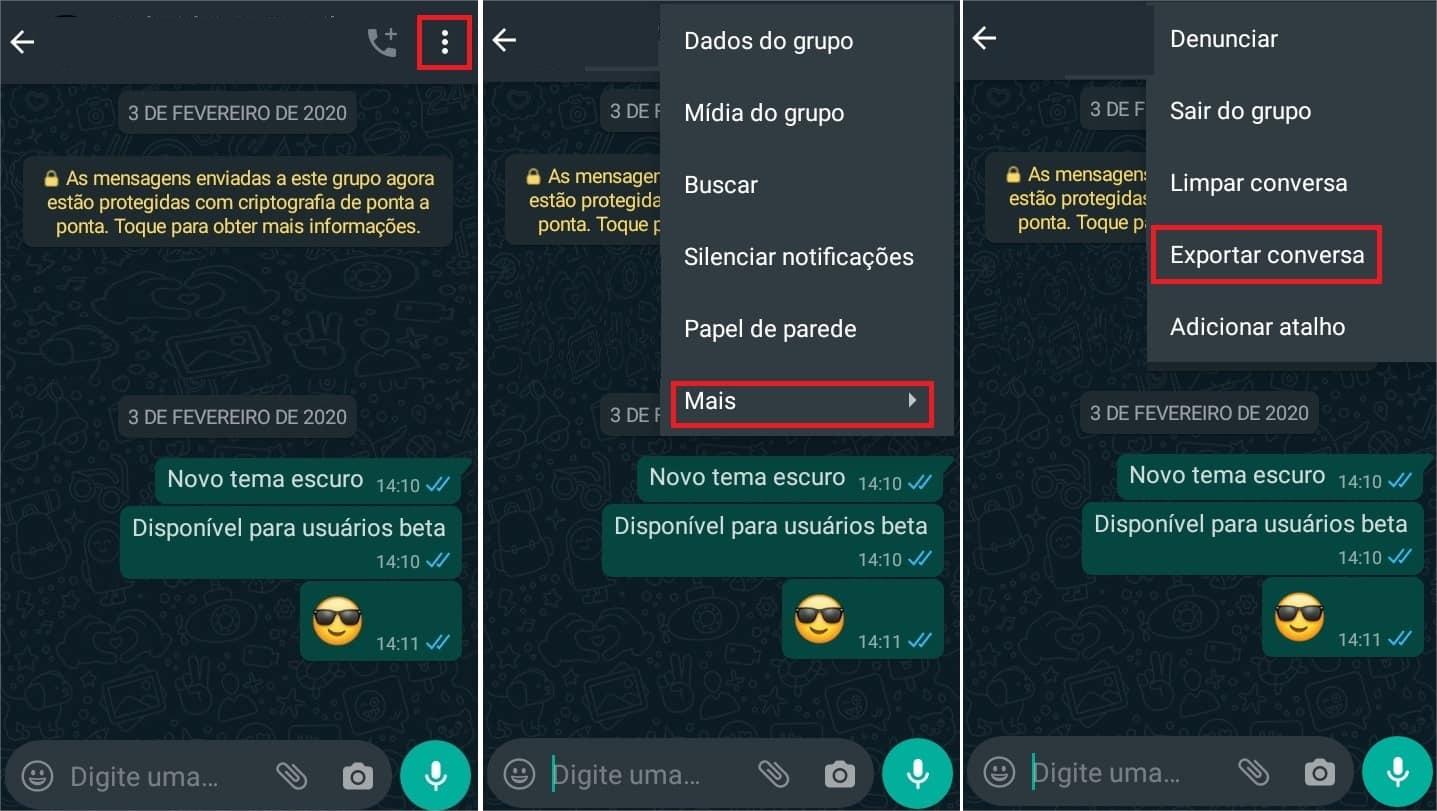
Como Transferir o WhatsApp de iPhone para Android com o WazzapMigrator
O que é WazzapMigrator?
O WazzapMigrator é um aplicativo de transferência de dados que permite aos usuários transferir mensagens do WhatsApp de iPhone para Android de maneira conveniente.
Os principais recursos incluem:
- Ele pode mover rapidamente todos os tipos de arquivos - mensagens, fotos, vídeos e documentos.
- É compatível com o sistema operacional Windows e permite transferências rápidas.
- Permite migrar as informações de GPS para o seu novo dispositivo Android.
Como usar o WazzapMigrator:
- Inicie o iTunes no computador antes de conectar o iPhone usando um cabo. Selecione Geral e desmarque a opção Cifrar cópia de segurança local. Em seguida, clique na opção Efetuar cópia de segurança agora , no lado direito, para iniciar o processo de backup.
- Acesse o site do WazzapMigrator Lite, encontre o programa iBackup Viewer e baixe-o em seu computador.
- Execute o aplicativo, selecione o dispositivo iOS e toque no ícone “Arquivos Raw” no canto inferior direito do menu. Na próxima tela, selecione o modo “Vista Livre” e clique no arquivo que diz “AppDomainGroup-group.net.whatsapp. WhatsApp.shared” .
- Vá para o lado direito do menu, selecione o arquivo “ChatStorage.sqlite” e clique no botão “Exportar” . No mesmo menu de “ChatStorage.sqlite”, abra “Message Folder” e escolha os arquivos de “Media” desejados. Clique no botão “Exportar” e lembre-se de salvá-los no arquivo “ChatStorage.sqlite”.
- Conecte o Android ao computador. Use o "Gerenciador de Arquivos" para aceder ao armazenamento do Android e navegue até aos arquivos exportados para o PC. Mova os arquivos de mídia e ChatStorage.sqlite para a pasta "Download" do telefone Android.
- Baixe e instale o aplicativo WazzapMigrator Lite no telefone Android para que ele possa digitalizar e detectar o arquivo ChatStorage.sqlite no dispositivo. Assim que este processo for concluído, toque no botão “Iniciar” .
- Reinstale o aplicativo WhatsApp e insira as informações de contato utilizadas no iPhone.
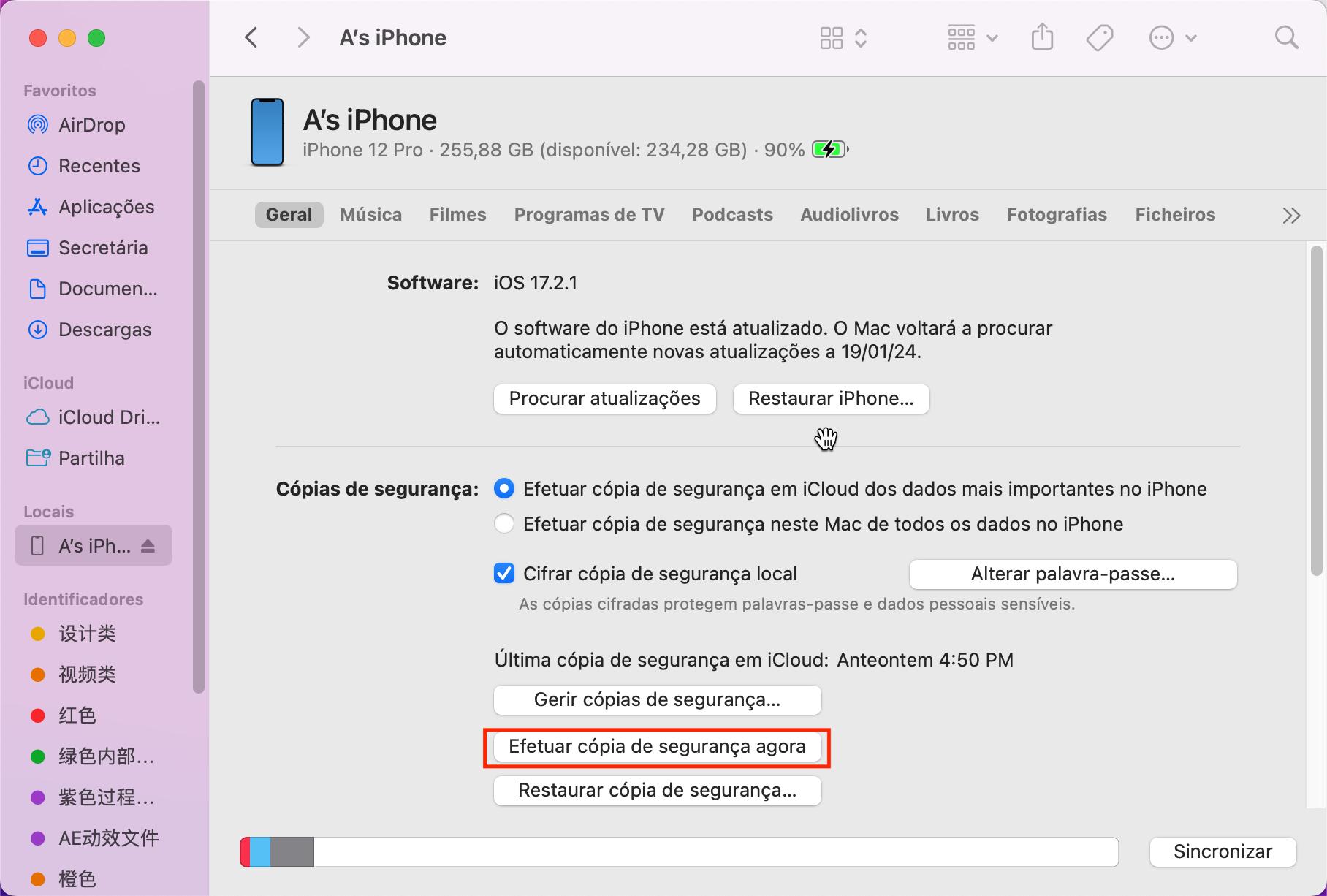
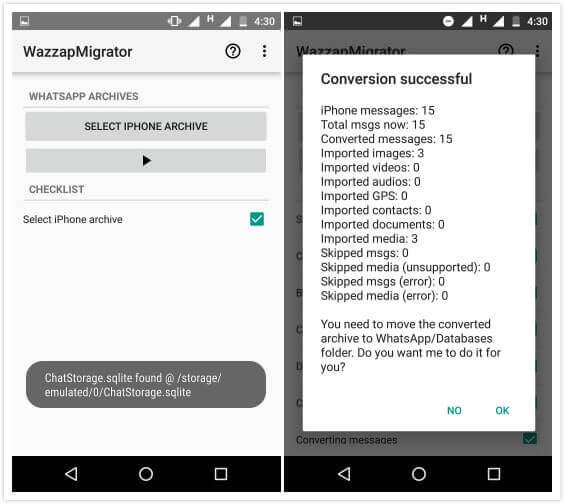
Pros
- Ele tem uma equipe técnica de suporte que ajuda a resolver todos os tipos de problemas de transferência do WhatsApp.
- Pode transferir uma variedade de arquivos de mídia, como áudio, fotos, vídeo, GPS, etc.
Contras
- Alguns usuários relataram problemas como mensagens perdidas, após transferir as mensagens do WhatsApp para o outro dispositivo.
- Esta solução não tem sincronização ou backup do Google Drive.
- O processo pode ser bastante complicado e inadequado para a maioria dos usuários.
Há um Método Oficial do WhatsApp para Transferir Dados de iPhone para Android?
Sim, o WhatsApp agora suporta oficialmente a transferência de dados de um iPhone para certos dispositivos Android. Esse processo permite que você mova suas informações de conta, foto de perfil, chats individuais e em grupo, histórico de chat e mídia, mas não o seu histórico de chamadas, nome de exibição ou status.
Para transferir com sucesso o seu histórico de chats do WhatsApp de um iPhone para um dispositivo Android, você deve ter:
- Um Android Samsung, Google Pixel ou qualquer dispositivo rodando Android 12 ou superior.
- Aplicativo Samsung Smart Switch versão 3.7.22.1 ou superior instalado no seu novo dispositivo Samsung, ou a Ferramenta de Restauração de Dados do Google para Google Pixel e outros dispositivos Android 12.
- Versão do WhatsApp iOS 2.21.160.17 ou superior no seu antigo iPhone.
- Versão do WhatsApp Android 2.21.16.20 ou superior no seu novo dispositivo Android após a transferência estar completa.
- Um cabo USB-C para Lightning ou adaptadores equivalentes.
- O mesmo número de telefone no novo dispositivo que no antigo.
- Para Google Pixel ou dispositivos Android 12 não Samsung, o dispositivo deve estar configurado como novo de fábrica ou redefinido para as configurações de fábrica.
O processo de transferência envolve conectar os dispositivos por cabo e usar o aplicativo de câmera do iPhone para escanear um código QR para exportação de dados.
É importante notar que os dados transferidos não vão para o armazenamento em nuvem como resultado desta migração, e o WhatsApp não pode ver os dados que você transfere. Este método oferece uma maneira segura de transferir seus dados diretamente do iPhone para o Android sem envolver backups de armazenamento em nuvem como iCloud ou Google Drive.
Para instruções mais detalhadas e informações, consulte o Centro de Ajuda do WhatsApp.
Neste artigo, cobrimos cinco métodos para transferir conversas do WhatsApp de iPhone para Android. Dentre eles, o Mobitrix Transferência de WhatsApp se destaca.
É notavelmente fácil de usar, exigindo apenas alguns cliques, e garante total privacidade sem risco de violação de dados. Você pode esperar uma transferência bem-sucedida todas as vezes, sem perda de dados. Além disso, sua velocidade de transferência rápida é independente da sua conexão com a internet.
Por que não optar por esta solução direta e confiável?